首先,应用包名的配置在开发中占据基础地位。在工程的AppScope目录下的app.json5配置文件中,你需要设置bundleName标签,它用来唯一标识应用。建议使用反域名命名规则,如com.example.demo,其中第一级为通用顶级域名com,第二级为厂商或个人名称,第三级为应用名称,也可以采用更多层级。
接下来,应用图标和标签的配置直接关联用户对应用的认知。应用图标和标签通常一同设置,用于标识整个应用,在应用列表、权限申请界面或状态栏通知中展示。这些配置位于app.json5和module.json5配置文件中的icon和label标签。例如,在AppScope目录下的app.json5文件中,你将配置应用的统一图标和标签,以便在应用列表和状态栏中统一展示。
入口图标和标签则与用户交互更为紧密,它们定义了应用安装后在设备桌面上的展示形式。在module.json5配置文件中,你可以为每个UIAbility设置入口图标和标签,使得用户可以通过不同的入口进入应用的不同部分。例如,你可以在abilities标签下为每个UIAbility配置icon和label,并在skills标签中定义其对应的行为和实体。
系统对无图标应用实施了严格的管理策略,以避免恶意应用通过隐藏入口图标来逃避用户操作。如果应用确实需要隐藏入口图标,可以配置AllowAppDesktopIconHide应用特权,具体配置方式可以参考应用特权配置指南。
应用版本声明是保证应用迭代和更新的关键配置。在app.json5配置文件中,你需要设置versionCode和versionName标签。versionCode是一个32位非负整数,用于比较不同版本的更新程度;versionName则是版本号的可读描述。
此外,Module支持的设备类型配置也在module.json5配置文件中定义。通过设置deviceTypes标签,可以指定Module支持在哪些设备上运行,如手机、平板电脑等。
Module权限配置同样在module.json5文件中进行,通过requestPermissions标签声明所需的权限名称、申请原因和权限使用场景。这有助于用户了解应用为何需要这些权限,并确保应用的行为符合用户的期望。
总体来说,应用的配置是开发过程中不可或缺的一环,它不仅关系到应用的可用性和安全性,也直接影响用户的体验。因此,开发者需要仔细规划并合理配置每一个标签,以确保应用能够顺利运行并满足用户需求。
应用/组件级配置
在开发应用时,需要配置应用的一些标签,例如应用的包名、图标等标识特征的属性。本文描述了在开发应用需要配置的一些关键标签。

应用包名配置
应用需要在工程的AppScope目录下的[app.json5配置文件]中配置bundleName标签,该标签用于标识应用的唯一性。推荐采用反域名形式命名(如com.example.demo,建议第一级为域名后缀com,第二级为厂商/个人名,第三级为应用名,也可以多级)。
图标和标签配置
图标和标签通常一起配置,可以分为应用图标、应用标签和入口图标、入口标签,分别对应[app.json5配置文件]和[module.json5配置文件]中的icon和label标签。
应用图标和标签通常用于标识整个应用,可以在标识应用的界面使用该类型图标和标签。比如:
- 设置应用中,需要展示应用列表时
- 在隐私管理中,需要展示应用申请的权限时
- 在状态栏显示通知消息时
- 开发前请熟悉鸿蒙开发指导文档 :[
gitee.com/li-shizhen-skin/haRMONy-os/blob/master/README.md]
入口图标和标签是应用安装完成后可以在设备桌面上显示出来的,如下图所示。入口图标是以[UIAbility]为粒度,支持同一个应用存在多个入口图标和入口标签,点击后进入对应的UIAbility界面。比如:
- 桌面上需要显示图标时
- 最近任务列表中显示时
图1 图标和标签
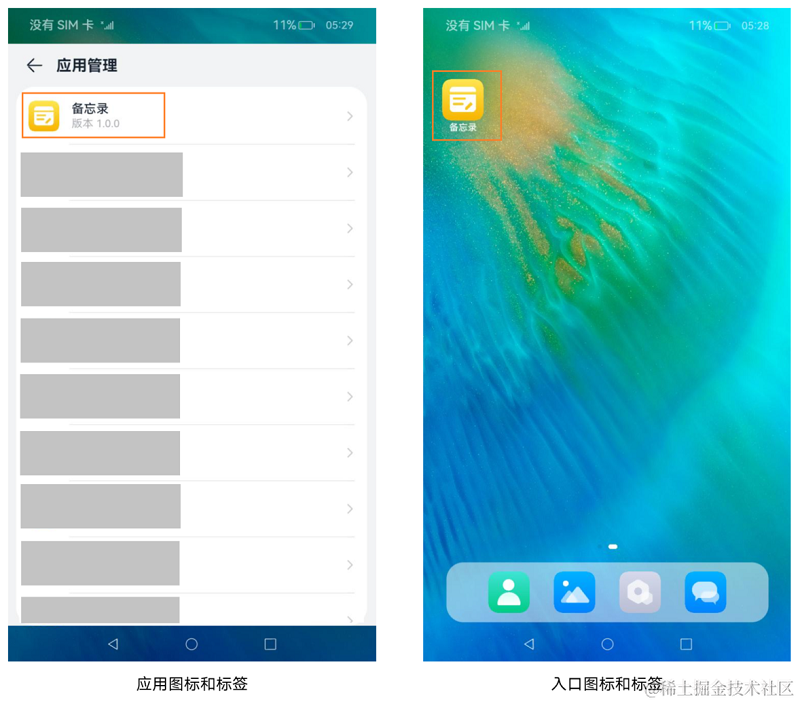
应用图标和标签配置
应用图标需要在工程的AppScope目录下的[app.json5配置文件]中配置icon标签。应用图标需配置为图片的资源索引,配置完成后,该图片即为应用的图标。
应用标签需要在工程的AppScope模块下的[app.json5配置文件]中配置label标签。标识应用对用户显示的名称,需要配置为字符串资源的索引。
{
"app": {
"icon": "$media:app_icon",
"label": "$string:app_name"
...
}
}
入口图标和标签配置
入口图标和标签配置方式
Stage模型支持对组件配置入口图标和入口标签。入口图标和入口标签会显示在桌面上。
入口图标需要在[module.json5配置文件]中配置,在abilities标签下面有icon标签。例如希望在桌面上显示该UIAbility的图标,则需要在skills标签下面的entities中添加"entity.system.home"、actions中添加"ohos.WANt.action.home"。同一个应用有多个UIAbility配置上述字段时,桌面上会显示出多个图标,分别对应各自的UIAbility。
{
"module": {
...
"abilities": [
{
"icon": "$media:icon",
"label": "$string:EntryAbility_label",
"skills": [
{
"entities": [
"entity.system.home"
],
"actions": [
"ohos.want.action.home"
]
}
],
}
]
}
}
入口图标和标签管控规则
系统对无图标应用实施严格管控,防止一些恶意应用故意配置无入口图标,导致用户找不到软件所在的位置,无法操作卸载应用,在一定程度上保证用户终端设备的安全。
如果应用确需隐藏入口图标,需要配置AllowAppDesktopIconHide应用特权,具体配置方式参考[应用特权配置指南]。详细的入口图标及入口标签的显示规则如下。
- HAP中包含UIAbility
- 在module.json5配置文件的abilities标签中设置了入口图标
- 该应用没有隐藏图标的特权
- 系统将使用该UIAbility配置的icon作为入口图标,并显示在桌面上。用户点击该图标,页面跳转到该UIAbility首页。
- 系统将使用该UIAbility配置的label作为入口标签,并显示在桌面上,如果没有配置label,系统将使用app.json5中的label作为入口标签,并显示在桌面上。
- 该应用具有隐藏图标的特权
- 桌面应用查询时不返回应用信息,不会在桌面上显示对应的入口图标和标签。
- 该应用没有隐藏图标的特权
- 在module.json5配置文件的abilities标签中未设置入口图标
- 该应用没有隐藏图标的特权
- 系统将使用app.json5中的icon作为入口图标,并显示在桌面上。用户点击该图标,页面跳转到应用管理中对应的应用详情页面,如下图所示。
- 系统将使用app.json5中的label作为入口标签,并显示在桌面上。
- 该应用具有隐藏图标的特权
- 桌面应用查询时不返回应用信息,不会在桌面上显示对应的入口图标和标签。
- 该应用没有隐藏图标的特权
- 在module.json5配置文件的abilities标签中设置了入口图标
- HAP中不包含UIAbility
- 该应用没有隐藏图标的特权
- 系统将使用app.json5中的icon作为入口图标,并显示在桌面上。用户点击该图标,页面跳转到应用管理中对应的应用详情页面,如下图所示。
- 系统将使用app.json5中的label作为入口标签,并显示在桌面上。
- 该应用具有隐藏图标的特权
- 桌面应用查询时不返回应用信息,不会在桌面上显示对应的入口图标和标签。
HarmonyOS与OpenHarmony鸿蒙文档籽料:mau123789是v直接拿
- 该应用没有隐藏图标的特权
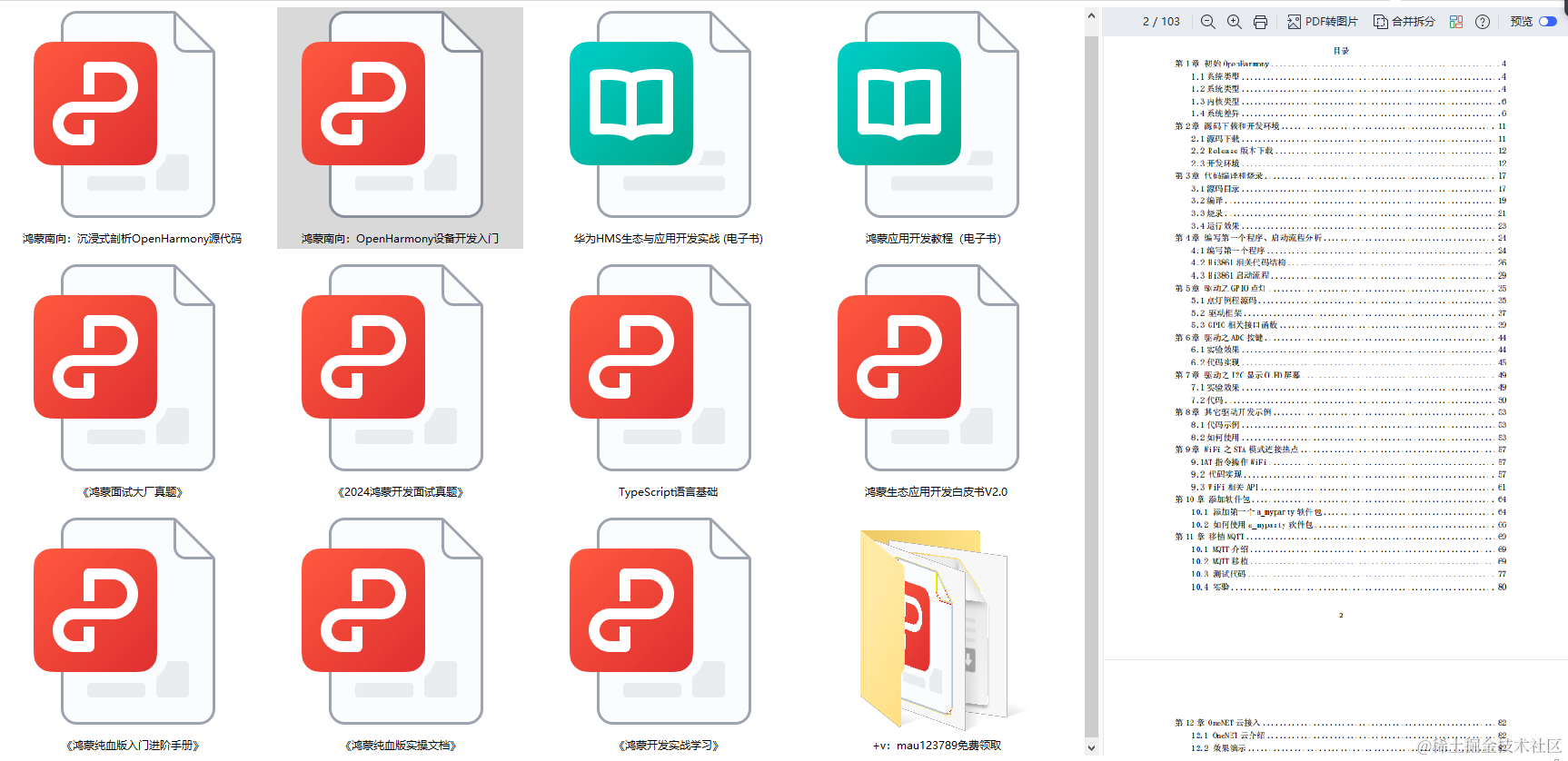
图2 应用的详情页示意图
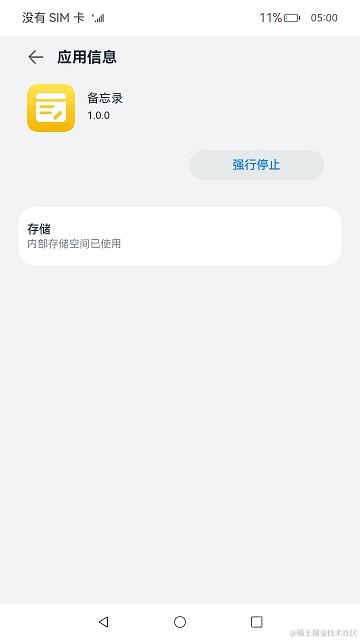
应用版本声明配置
应用版本声明需要在工程的AppScope目录下的[app.json5配置文件]中配置versionCode标签和versionName标签。versionCode用于标识应用的版本号,该标签值为32位非负整数。此数字仅用于确定某个版本是否比另一个版本更新,数值越大表示版本越高。versionName标签标识版本号的文字描述。
Module支持的设备类型配置
Module支持的设备类型需要在[module.json5配置文件]中配置[deviceTypes标签],如果deviceTypes标签中添加了某种设备,则表明当前的Module支持在该设备上运行。
Module权限配置
Module访问系统或其他应用受保护部分所需的权限信息需要在[module.json5配置文件]中配置[requestPermissions标签]。该标签用于声明需要申请权限的名称、申请权限的原因以及权限使用的场景。
审核编辑 黄宇




























 返回顶部
返回顶部